1)绘制图4-1中A轴线处一层图线运用“多线”“直线”“复制”等命令绘制,如图4-2所示。绘制门框线运用“多线”命令在“细投影线”图层绘制长度为2 000 mm、宽度为240 mm的门框垂直投影线;运用“直线”命令在“中粗投影线”图层绘制长为240 mm的门框水平剖切线。1)绘制二至五层剖面图绘制二至五层剖面图的具体步骤如下。......
2023-09-19
【子项目标】
能够绘制立面图中的窗洞(如图3-1所示),以及绘制某住宅楼平面图中的家具(如图3-7所示)。
【能力目标】
具备绘制建筑图中有规律图形的能力。
【CAD知识点】
修改命令:阵列(ARRAY)。
1.阵列(ARRAY)概述
尽管“复制”命令可以一次复制多个图形,但要复制呈规则分布的图形目标时,使用“复制” 命令仍不是特别方便。因此,AutoCAD提供了阵列功能,以便用户快速准确地复制呈规则分布的图形。
1)作用
在进行工程制图时,阵列功能会把对象按矩形、环形的方式或沿某一路径排列,从而可快速、准确地绘制呈规则分布的图形。
2)步骤
(1)启动阵列。
(2)设置阵列当前模式(或选择阵列方式)。
(3)输入阵列相关规则。
3)启动命令
启动“阵列”命令,打开“阵列”对话框,可使用如下三种方法。
(1)选择“修改(M)”→“阵列(A)”→“矩形阵列”(或“路径阵列”、“环形阵列”)命令。
(2)单击“修改”工具栏中展开“阵列”按钮![]() ,在其展开的按钮
,在其展开的按钮![]() 中选择阵列类型。
中选择阵列类型。
(3)在命令窗口中“命令:”后输入“ARRAY”(简捷命令AR)并按回车键。
阵列分为矩形阵列(ARRAYRECT)、环形阵列(ARRAYPOLAR)和路径阵列(ARRAYPATH)三种方式,下面分别介绍这三种阵列方式。
2.矩形阵列(ARRAYRECT)
1)具体操作
启动“矩形阵列”命令后,命令行提示如下。
命令:ARRAYRECT
选择对象:
类型=矩形关联=是
为项目数指定对角点或[基点(B)/角度(A)/计数(C)]<计数>:
2)选项说明
矩形阵列最常用的操作有以下三种。
(1)给定基点,系统默认的基点是对象的质心,如果需要修改基点,则执行“基点(B)”选项。
(2)执行“计数(C)”选项,给出矩形阵列的行数和列数,以及行间距和列间距。
(3)如果需要按一定角度进行阵列,则执行“角度(A)”选项,以设置行轴的角度(列与行垂直)。
当各选项都设置好以后,命令行会出现如下提示。
按Enter键接受或[关联(AS)/基点(B)/行(R)/列(C)/层(L)/退出(X)]<退出>:
(1)阵列的“关联(AS)”选项是指阵列中创建的项目是否保持关联性。如果保持关联性,则它们作为一个整体存在,这样便于对阵列结果进行修改;如果不关联,则阵列中的各项目保持独立。
(2)“层(L)”选项用于在三维阵列中设置高度方向上阵列的层数和层间距。
(3)对于行、列、基点的设置如果需要修改,则继续执行相应的选项,如果不修改,则按回车键确认。
3)注意事项
行间距、列间距、阵列角度有正、负之分。行间距为正值时,向上复制阵列;行间距为负值时,向下复制阵列。列间距为正值时,向右复制阵列;列间距为负值时,向左复制阵列。阵列角度为正值时,向上旋转复制阵列;角度为负时,向下旋转复制阵列。
4)完成项目任务
补全如图3-2所示的三间房二层南立面图中的窗的绘制。绘制参数为:层高3 000 mm,绘图比例1∶100,如图3-1所示。其绘图方法与步骤如下。
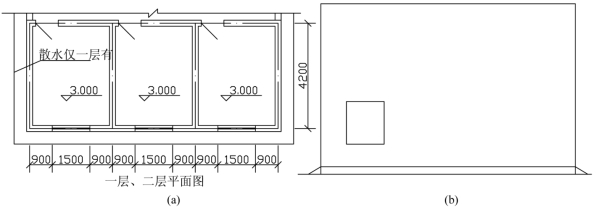
图3-1 绘制立面图中的窗洞

图3-2 窗洞绘制完成
(1)启动命令。
打开“阵列”对话框,选择“矩形阵列”命令。
(2)具体操作。
单击“修改”工具栏中的“矩形阵列”按钮![]() ,启动“矩形阵列”命令,命令行出现下述提示。
,启动“矩形阵列”命令,命令行出现下述提示。
命令:_arrayrect
选择对象:找到1个//选择图3-1(b)中的矩形对象
选择对象://按回车键
类型=矩形关联=是
为项目数指定对角点或[基点(B)/角度(A)/计数(C)]<计数>://按回车键,执行“计数(C)”选项
输入行数或[表达式(E)]<4>:2//输入行数,按回车键
输入列数或[表达式(E)]<4>:3//输入列数,按回车键
指定对角点以间隔项目或[间距(S)]<间距>://按回车键,执行“间距(S)”选项
指定行之间的距离或[表达式(E)]<90>:30//输入行间距,按回车键
指定列之间的距离或[表达式(E)]<690>:33//输入列间距,按回车键
按Enter键接受或[关联(AS)/基点(B)/行(R)/列(C)/层(L)/退出(X)]<退出>://按回车键,命令结束
此时图3-1(b)将变为图3-2。
3.环形阵列(ARRAYPOLAR)
环形阵列的阵列对象将按指定的中心点均匀分布。环形阵列的常用操作方法是首先选择阵列对象,指定阵列中心点,再给定阵列的项目数、项目间的角度和填充角度(环形阵列的角度)。
1)注意事项
在进行环形阵列复制时,输入的角度为正值,则沿逆时针方向旋转,反之,沿顺时针方向旋转。环形阵列的复制数量包括原始形体在内。
2)完成项目任务
(1)根据图3-3中所示的椅子、茶几,绘制图3-4及图3-5所示的图形。其绘图方法与步骤如下。
单击“修改”工具栏中的“环形阵列”按钮![]() ,启动“环形阵列”命令,其命令行提示如下。
,启动“环形阵列”命令,其命令行提示如下。
命令:_arraypolar
选择对象://指定对角点,找到7个
选择对象://按回车键
类型=极轴关联=是
指定阵列的中心点或[基点(B)/旋转轴(A)]://选择图3-3(b)中的圆心
输入项目数或[项目间角度(A)/表达式(E)]<4>://或者按回车键,此时4为默认值
指定填充角度(+=逆时针、-=顺时针)或[表达式(EX)]<360>://按回车键,此时角度为默认值
按Enter键接受或[关联(AS)/基点(B)/项目(I)/项目间角度(A)/填充角度(F)/行(ROW)/层(L)/旋
转项目(ROT)/退出(X)]://输入ROT,按回车键,结束命令,可得到图3-4
是否旋转阵列项目?[是(Y)/否(N)]<是>://输入Y并按回车键
按Enter键接受或[关联(AS)/基点(B)/项目(I)/项目间角度(A)/填充角度(F)/行(ROW)/层(L)/旋
转项目(ROT)/退出(X)]://按回车键,直接退出,得到图3-5
同理,可由图3-6左侧的一个图形,运用“环形阵列”命令,得到图3-6。
(2)用环形阵列完成酒店房间的布置,将图3-7所示的图形画成图3-8所示的形式。
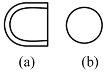
图3-3 绘制椅子、茶几(一)
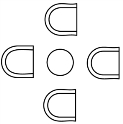
图3-5 绘制椅子、茶几(三)

图3-6 绘制椅子、茶几(四)

图3-7 绘制酒店房间布置(一)
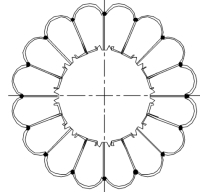
图3-8 绘制酒店房间布置(二)
单击“修改”工具栏中的“环形阵列”按钮![]() ,启动“环形阵列”命令,其命令行提示如下。
,启动“环形阵列”命令,其命令行提示如下。
命令:_arraypolar
选择对象://指定对角点,找到29个,选择图3-7所示的房间图形
选择对象://按回车键
类型=极轴关联=是
指定阵列的中心点或[基点(B)/旋转轴(A)]://捕捉十字线的交点作为阵列中心点
输入项目数或[项目间角度(A)/表达式(E)]<4>:8//输入项目数,按回车键
指定填充角度(+=逆时针、-=顺时针)或[表达式(EX)]<360>://按回车键,确认填充角度为360°
按Enter键接受或[关联(AS)/基点(B)/项目(I)/项目间角度(A)/填充角度(F)/行(ROW)/层(L)/旋
转项目(ROT)/退出(X)]://按回车键,结束命令,结果如图3-8所示
4.路径阵列(ARRAYPATH)
路径阵列是沿路径或部分路径均匀分布对象的操作。路径可以是直线、多段线、三维多段线、样条曲线、螺旋、圆弧、圆或椭圆等。
路径阵列的常用操作包括:选择阵列的对象,指定阵列的路径,指定阵列的方向,指定阵列的项目数、间距等。
有关建筑CAD(第3版)的文章

1)绘制图4-1中A轴线处一层图线运用“多线”“直线”“复制”等命令绘制,如图4-2所示。绘制门框线运用“多线”命令在“细投影线”图层绘制长度为2 000 mm、宽度为240 mm的门框垂直投影线;运用“直线”命令在“中粗投影线”图层绘制长为240 mm的门框水平剖切线。1)绘制二至五层剖面图绘制二至五层剖面图的具体步骤如下。......
2023-09-19

1.绘图单位绘图环境绘图单位及图形界限首先需要说明的是,AutoCAD绘图过程中可以视为一个虚拟操作过程,即绘图的空间无穷大,绘制的图形没有实际单位。用户可以优先采用1∶1的绘图比例进行绘图。当打开图形界限边界检查功能时,一旦绘制的图形要超出绘图界限时,AutoCAD将发出提示信息。......
2023-08-18

学习内容绘图环境设置;显示命令、对象捕捉命令使用;精确定点方法使用;图层操作命令使用;AutoCAD绘图与图形填充命令使用,基本图形绘制;编辑命令灵活使用;剖面填充及文本命令使用;图块命令使用;尺寸标注;工程制图与图纸输出。本章的地位及特点在计算机技术迅速发展的今天,AutoCAD已成为计算机绘图的基本软件,因此,它也是设计领域的重要手段与工具,是从事设计与管理的应用型人才必须学会和掌握的一项重要技能。......
2023-06-28

选择“绘图”→“矩形”命令。在“绘图”工具栏中单击“椭圆”按钮。图1-103启动“椭圆”命令2.具体操作启动“椭圆”命令后,根据命令行提示按下述步骤进行操作。图1-105“填充图案选项板”对话框2)“角度和比例”选项组“角度和比例”选项组的各个选项的含义如下所述。......
2023-09-19

绘图比例,是指设计者在AutoCAD坐标系中,表达的1个图形单位与实际物体真实单位长度之间的对应关系。当然,AutoCAD绘图过程完全可比拟为给人物拍照的过程,即绘图比例为1∶1。建筑工程施工图纸的绘制中,推荐使用的绘图比例为1∶1,其优点如下:容易发现错误,由于按实际尺寸画图,很容易发现尺寸设置不合理的地方。在各个图形之间复制局部图形或者使用块时,由于都是1∶1比例,调整块等操作非常方便,不需要换算。......
2023-08-18

尤其是建筑类专业,从过去的图板绘图时代到今天的计算机辅助设计绘图时代,AutoCAD极大地改善了设计人员的绘图环境,提高了设计质量和工作效率,受到广大使用者的一致好评。第一次启动AutoCAD时,根据需要按要求注册激活。图1-1启动AutoCAD启动AutoCAD可用如下两种方式。AutoCAD从2015版开始彻底取消了经典工作界面。菜单栏将大部分命令分门别类地组织在一起,是执行AutoCAD命令的一种方式。......
2023-09-19

学习目标☆项目目标能够运用图层、图块绘制某住宅楼建筑平面施工图并为之绘制图框、图标。☆能力目标具备绘制建筑平面施工图的能力,以及绘制图框、图标的能力。标准视窗缩放与视窗平移、对象特性、特性匹配。工具栏特性、查询、图层、标注、样式。菜单栏工具、格式、格式。状态栏正交、草图设置。窗口输入命令编辑多段线。工具栏图层、标注、样式。......
2023-09-19

由于绘制的工程图样千差万别,并且每个人使用AutoCAD的方式也不尽相同,因此,绘图时的具体操作顺序和手法也有差异。绘图过程中应充分利用计算机的优点,让AutoCAD完成重复工作,充分发挥AutoCAD绘图命令和编辑命令的优势,对同样的操作尽可能一次完成。......
2023-09-18
相关推荐